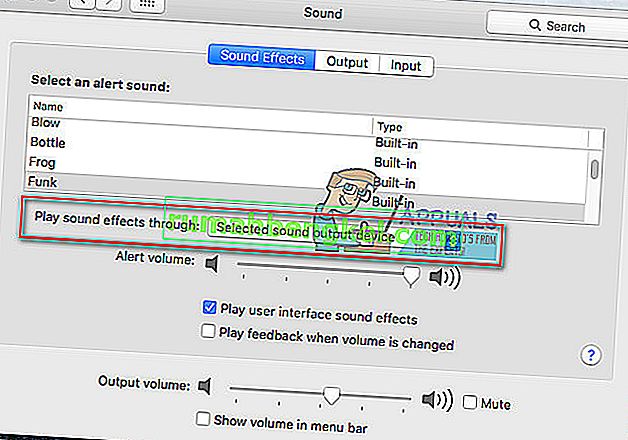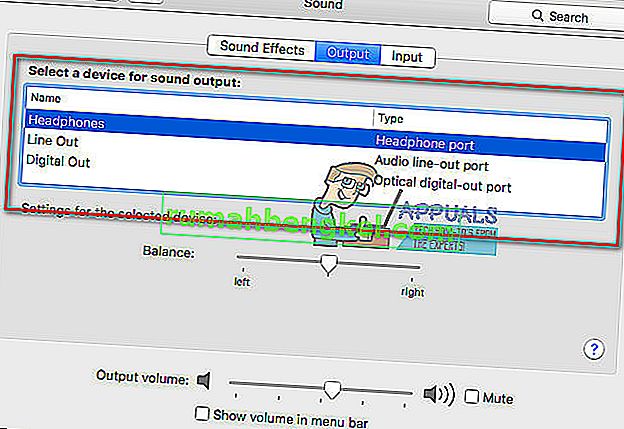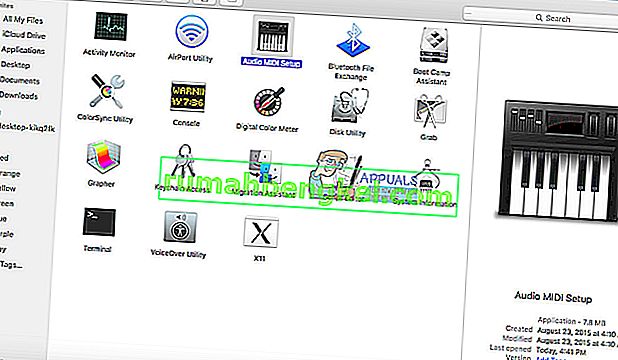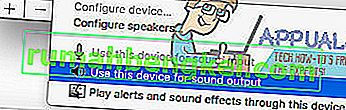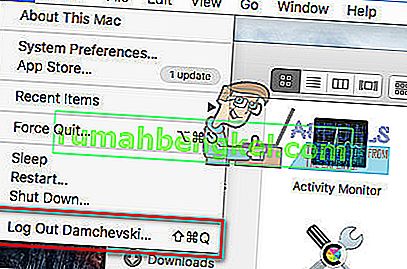Wiele iFolks ma problem podczas podłączania telewizora kablem HDMI do MacBooka Pro. Połączenie daje doskonały obraz. Jednak dźwięk nie przechodzi przez głośniki telewizora. Zamiast tego przechodzi przez głośniki MacBooka. Gdy użytkownicy próbują dostosować ustawienia (w Preferencje> Dźwięk> Wyjście), nie ma opcji wyboru wyjścia HDMI, tylko wewnętrzne głośniki. Ten problem występuje na różnych telewizorach (Samsung, Panasonic, Vizio, Element, Sony).
Uwaga: jeśli używasz MacBooka Pro starszego niż model z połowy 2010 roku, pamiętaj, że nie obsługuje on przesyłania dźwięku przez port Mini Display Port.
Poprawka nr 1: Wybierz telewizor jako urządzenie wyjściowe dźwięku
- Naciśnij i przytrzymaj ten Opcja klawisz na klawiaturze i kliknij na tym głośnika ikonę w pasku menu Mac (w prawym górnym rogu ekranu).
- Z menu rozwijanego wybierz swój HDMI - podłączonego telewizora .
Teraz sprawdź, czy to rozwiązało Twój problem. Jeśli tak się nie stało, sprawdź następującą metodę.
Poprawka nr 2: Dostosuj preferencje systemowe
- Kliknij na firmy Apple ikonę na pasku menu Mac i wybierz systemowe Preferencje .
- Teraz kliknij na dźwięk ikonę .
- Z 3 dostępnych zakładek (Efekty dźwiękowe, Wyjście i Wejście) wybierz Efekty dźwiękowe .
- Gdzieś w środku okna w „efekty dźwiękowe grać przez” sekcji, kliknij na spadek - w dół i wybierz swoją telewizję .
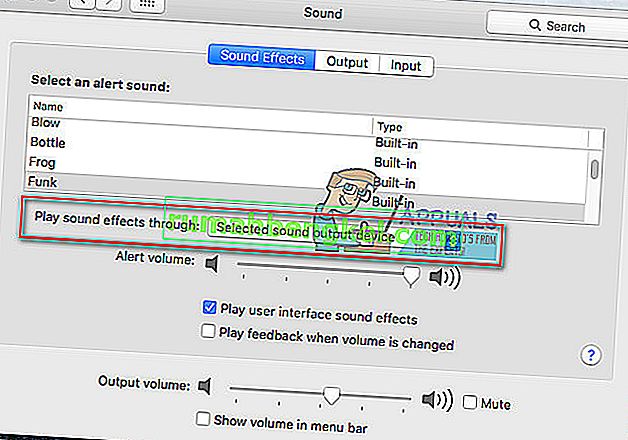
- Następnie wybierz ten środkowy kartę - wyjście .
- Wybierz swój telewizor w sekcji „Wybierz urządzenie wyjściowe dźwięku”.
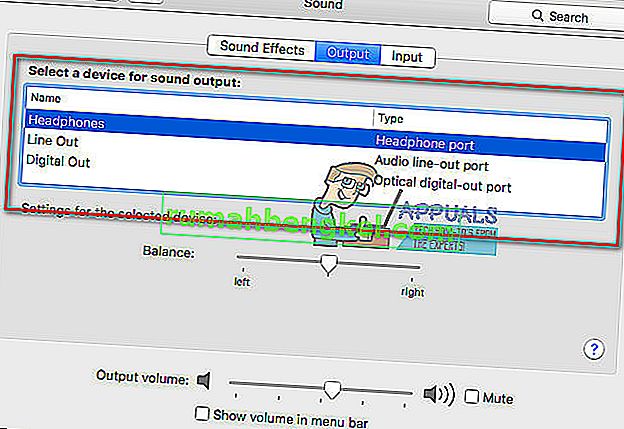
- Teraz użyj Findera lub Launchpada, aby przejść do Applications > Utilities > Audio MIDI Setup i kliknij dwukrotnie, aby otworzyć.
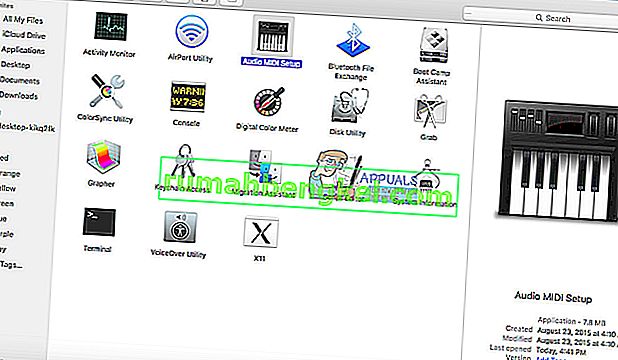
- Po lewej stronie okna powinieneś teraz zobaczyć HDMI. Gdzieś w środku okna, w zakładce Output, gdzie można zobaczyć „Źródło:” wybierz swoją telewizję z rozwijanej listy.
- Jeśli nie widzisz ikony głośnika obok HDMI na liście po lewej stronie, wykonaj następujące czynności:
- Wybierz z koła ikonę trójkątem dół wskazując w lewym dolnym oknie.
- Upewnij się, że wyjście dźwięku jest wybrane , a ikona głośnika obok HDMI na liście urządzeń.
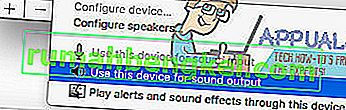
- Jeśli nadal nie słyszysz dźwięku z telewizora, wyloguj się z konta na MacBooku Pro, a następnie zaloguj ponownie. Z telewizora powinien dochodzić dźwięk z MacBooka.
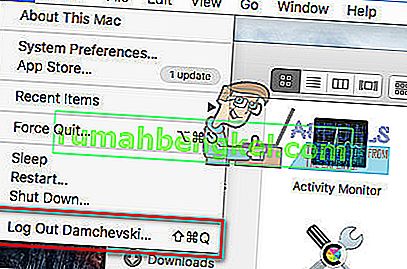
Poprawka nr 3: Ustaw format na 41000,00 Hz
- Przejdź do aplikacji (Idź> Aplikacje).
- Otwarte programy i podwójne - kliknięcie na MIDI Ustawienia .
- Wybierz z HDMI urządzenie na lewym panelu, a następnie zmienić na „ Format ” wartości do 00Hz.
Uwaga: może być konieczne wykonanie niektórych lub wszystkich powyższych czynności, aby uzyskać dźwięk wydobywający się z telewizora po podłączeniu do MacBooka Pro kablem DisplayPort-HDMI.
Teraz upewnij się, że dałeś nam znać, która metoda zadziałała dla Ciebie w sekcji komentarzy poniżej. Byłoby to bardzo pomocne dla naszych czytelników.
Poprawka nr 4: Zasilanie cykliczne obu urządzeń
Jeśli żadna z metod nie zadziała, możemy spróbować włączyć cykliczne zasilanie naszych urządzeń. Istnieje wiele przypadków, w których jedno z zaangażowanych urządzeń może mieć błąd konfiguracji, co może powodować zakłócenia dźwięku HDMI. Cykl zasilania zmusiłby oba urządzenia do zresetowania konfiguracji iw większości przypadków do rozwiązania problemu.
- Wyłącz całkowicie każde urządzenie, wyłączając je całkowicie.
- Teraz odłącz ich zasilanie i naciśnij i przytrzymaj przycisk zasilania przez 3-5 sekund.
- Podłącz wszystko z powrotem i sprawdź, czy problem został rozwiązany na dobre.
Poprawka nr 5: Wyłączanie monitora
Innym obejściem, które działało dla wielu osób, było po prostu wyłączenie monitora, a następnie włączenie go ponownie. Jest to szybkie obejście, ale wydawało się, że działa w przypadku wielu osób. Tutaj użytkownicy zgłosili, że samo wyłączenie monitora podczas pracy MacBooka rozwiązało problem. Upewnij się, że kabel HDMI jest cały czas podłączony.